本文介绍如何在工作空间中,使用基因应用创建运行任务。
步骤一:选择应用版本
在工作空间的应用配置中,浏览基因分析应用,点击“运行”。
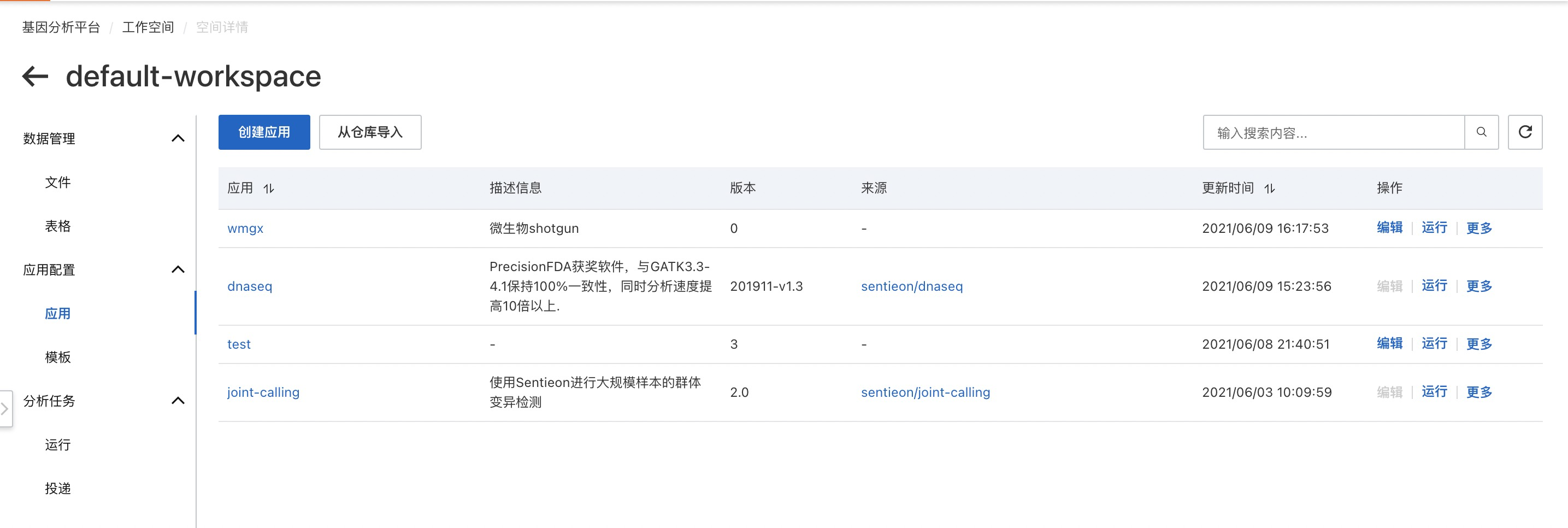
步骤二:设置运行选项
点击应用版本选择框,可选择应用相应版本或标签。
Call-Caching:是否复用此前的计算作业结果,见运行选项。
任务执行目录:默认为当前工作空间绑定的OSS Bucket下analysis/ 目录,即最终输出结果及中间结果上传至该目录下。
删除中间结果:是否删除运行任务的中间计算结果,仅保留最终流程输出。删除中间结果将导致该任务结果无法用于后续任务Call-Caching功能。
拷贝最终结果以及结果输出位置:如果用户选中拷贝最终结果,则可将最终输出结果拷贝至该目录下,默认情况下结果文件将保留原workflow目录结构,如选中使用相对路径,则仅将最终文件拷贝至该目录下。
点击系统推荐参数选择框可选择创建应用时预填的应用参数(见步骤四)。
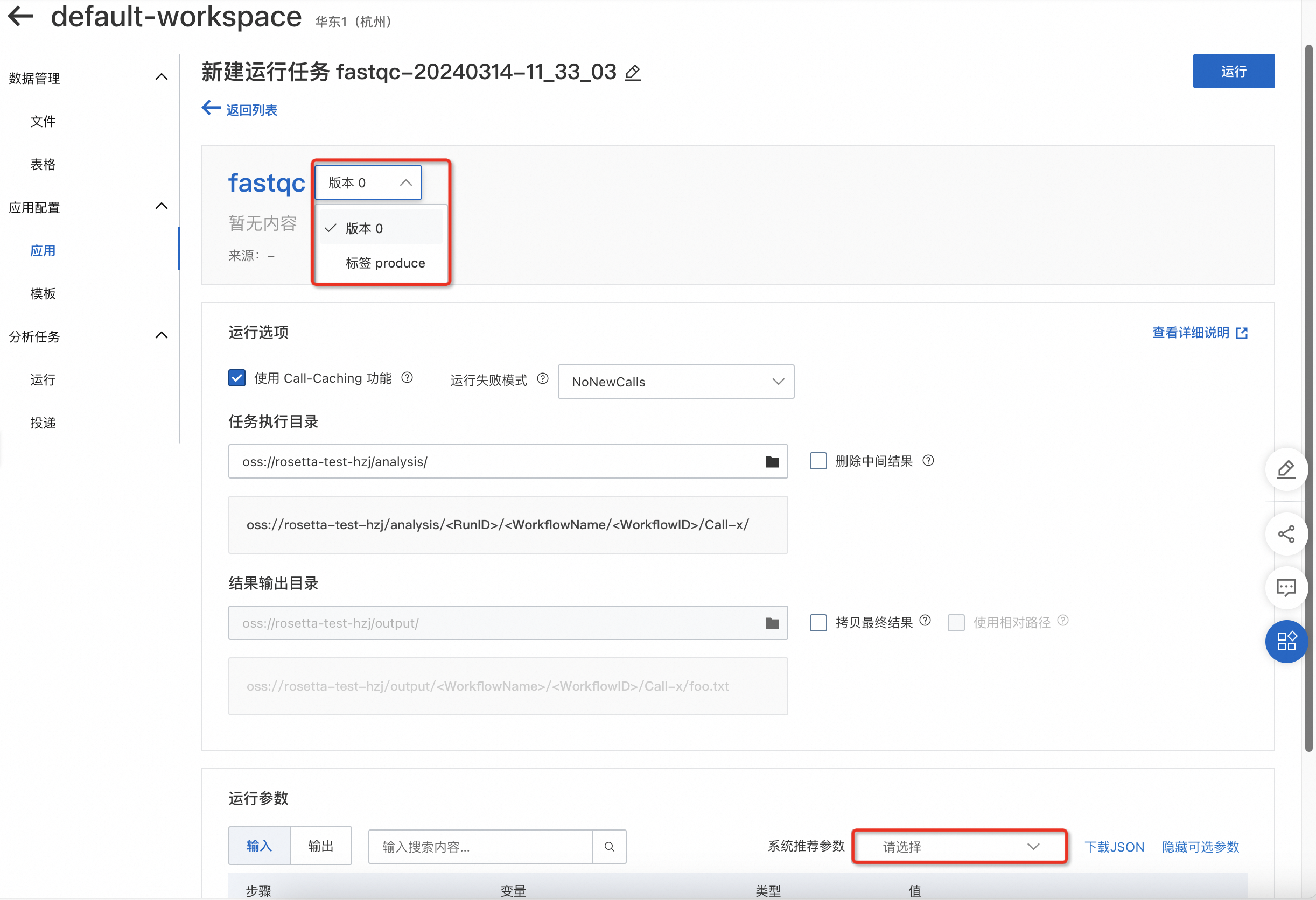
步骤三:提供应用运行输入参数
根据应用的定义,输入参数会有不同的类型,需要提供有效值。
File:必须为OSS的文件路径,如 oss://bucket/dir/to/file或oss://bucket/dir/。
String: 字符值,如 “abc”。
Float:浮点数,如 1.2。
Int:整数,如10。
Boolean:布尔值, true或false。
Array[X]: 以上基本类型的列表值。
Pair[X,Y]: 以上基本类型的二元组,如 ("bam", "bam_index")。
详细数据类型请参考WDL语法介绍。
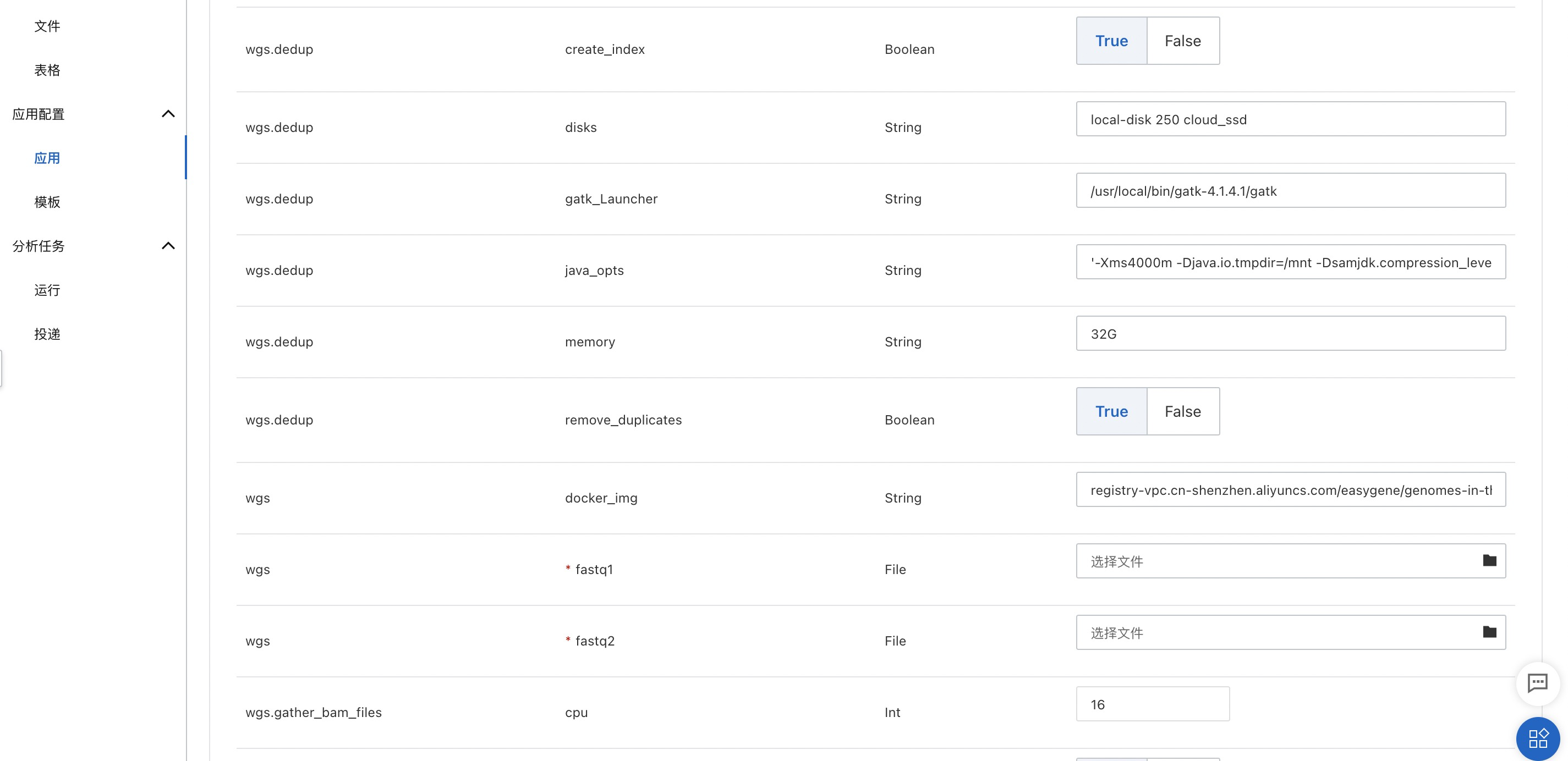
平台为File类型的输入提供了文件选择器。用户可以使用当前区域的OSS文件,或者是由平台提供的公共数据集中的文件。
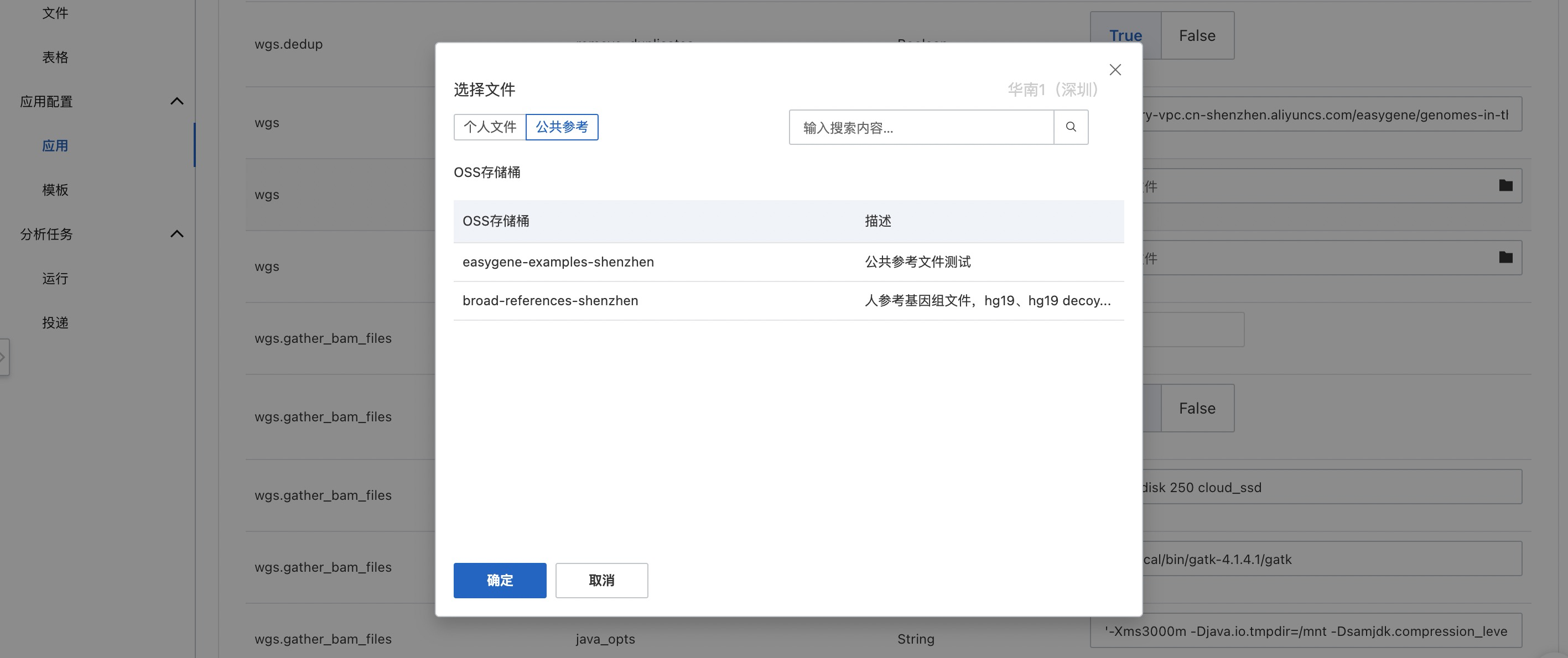
创建应用运行任务,所有必须参数都提供合法有效值,才能创建成功。
步骤四:(可选)使用系统推荐参数
平台开发应用时,可以根据应用的使用场景,提供不同的配套运行参数,以便用户可以使用最佳实践的参数进行基因数据的分析。
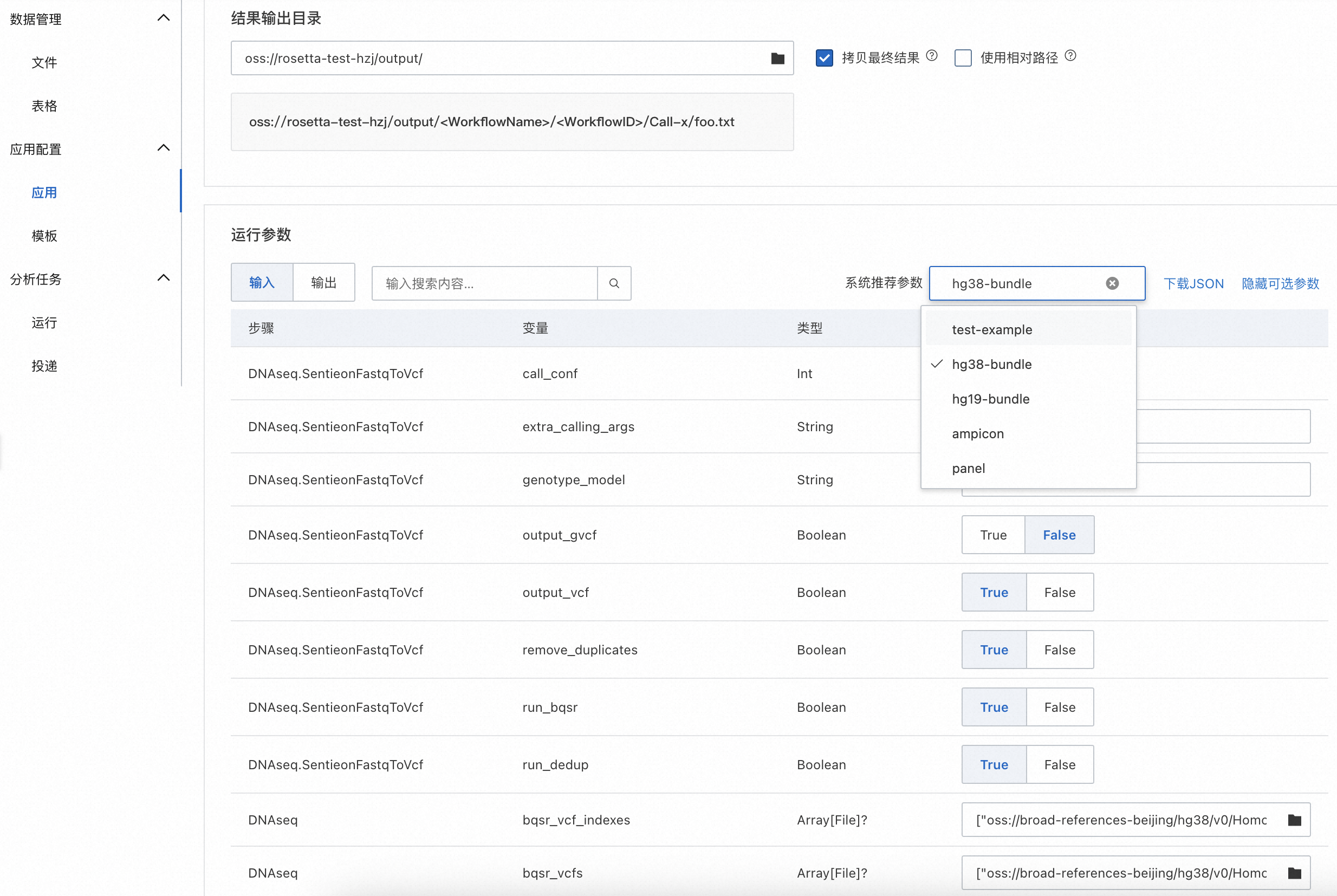
选择系统推荐的运行参数后,会自动填充到参数输入框中,用户可以根据自己需求修改相应参数值。
步骤五:创建成功
创建成功后,平台会自动跳转至运行页面。用户可在该页面看到历史运行任务,点击任务名称即可进入任务详情页查看运行的状态、执行进度、任务日志信息等。
如创建成功后运行页面未显示当前创建的任务,请手动刷新页面即可。
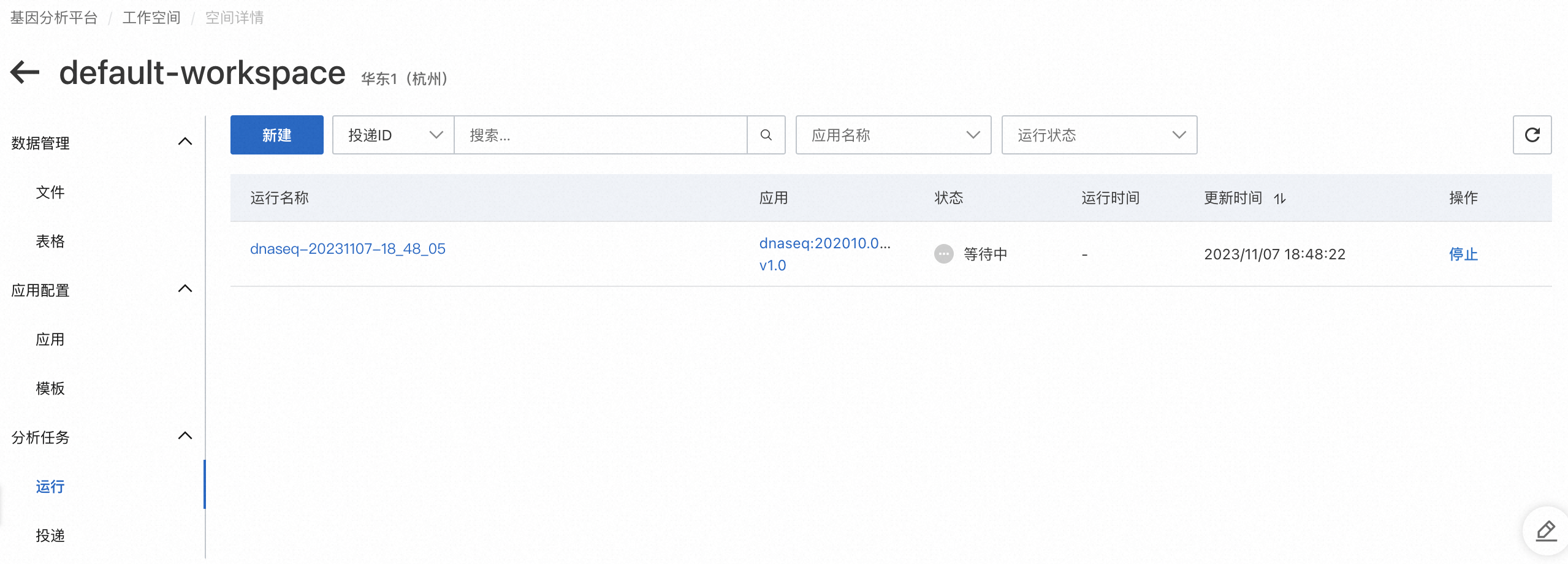
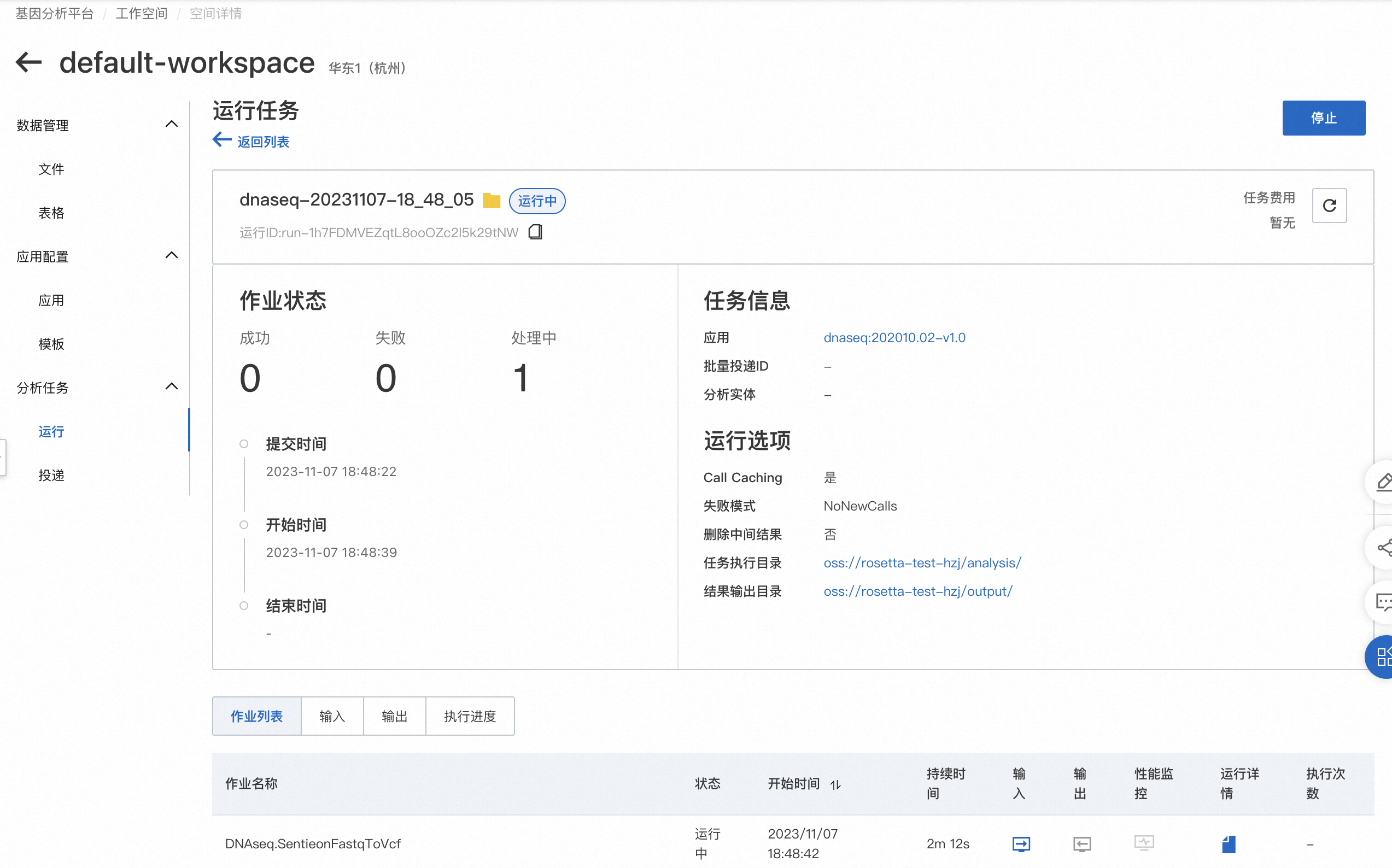
- 本页导读 (0)